パソコン トラブル 解決 掲示板 管理人の eddieです。
今回は、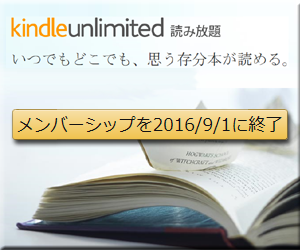
Amazon.co.jp が 提供を開始した 電子書籍の読み放題サービス「Kindle Unlimited」の 30日間無料体験後の自動更新を解除する(自動解約させる)方法を紹介します。
電子書籍 読み放題サービス 開始!!
Amazon.co.jp が Kindleストアにおいて開始した
電子書籍読み放題サービス『Kindle Unlimited』
には「無料体験期間」があり、30日間は無料で
お試し利用をすることができます。
関連記事
【Kindle Unlimited】電子書籍 読み放題サービス 開始!!【Amazon】
ただし、注意しないといけないのは 30日間を経過
すると自動的に契約が更新され 月額980円を支払う
ことになります。
利用継続をするつもりが無い場合は、自動更新を
行わない設定に変更しておくことをオススメします。
自動更新の解除方法
① Amazon.co.jp にログインする。
② 「アカウントサービス」から
「お客様のKindle Unlimited」をクリック
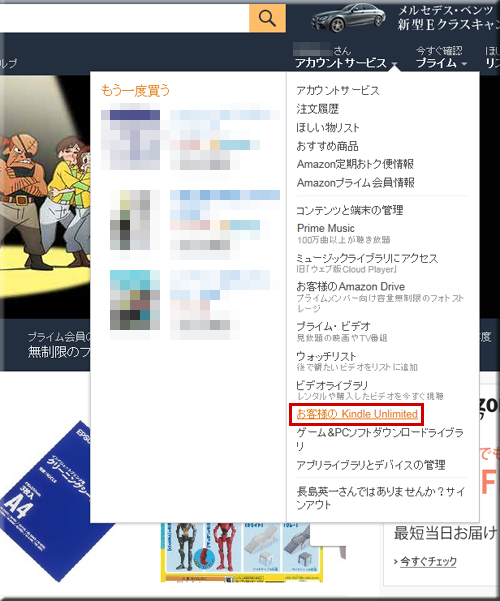
「アカウントサービス」⇒「お客様のKindle Unlimited」をクリック
③ 表示されたページ左側「メンバーシップを管理」の
「Kindle Unlimited会員登録をキャンセル」をクリック
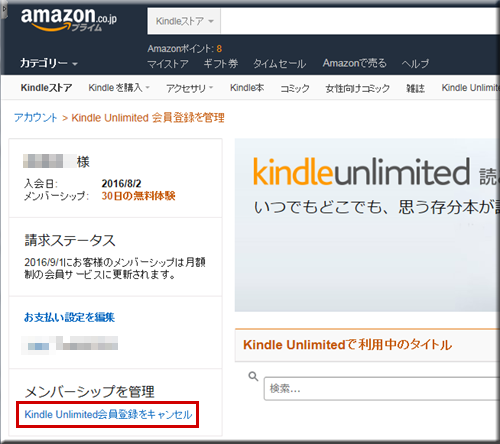
「Kindle Unlimited会員登録をキャンセル」をクリック
④ 「メンバーシップを終了してよろしいですか?」で
[ メンバーシップを2016/●●/●●に終了 ] をクリック
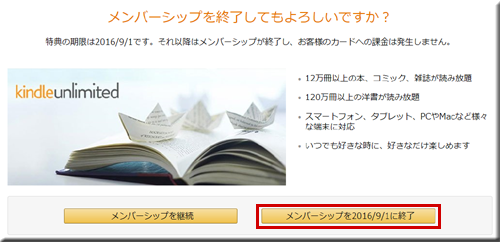
[ メンバーシップを2016/●●/●●に終了 ] をクリック
戻ったページの「メンバーシップを管理」の下に、
「Kindle Unlimited は2016/●●/●●まで利用
できます。それ以降はメンバーシップが終了し、
お客様のカードへの課金は発生しません」
と記載されていれば自動更新の解除 OKです。
【パソコンお悩み無料相談のご案内】
私は今までパソコンサポートおよび派遣パソコン
インストラクターなどを経験してきました。
単純な操作方法のアドバイスから、専門すぎて
初心者の方では解決できないトラブルへの対処まで
数多く経験してきましたのでトラブル事案の概要を
お聞きしただけでも大体対処法がすぐに思いつきます。
しかしパソコン初心者の方には、何をどうしたら良いのか
難しすぎて判断し兼ねるトラブルが多いことでしょう。
基本がわかっていれば抜け出せるようなトラブルにも
焦ってしまい結果的に抜け出せない状況に陥ってしまう
ということも多いかと思われます。
そこでパソコンに関することでお悩みでしたら
下記に相談メールフォームを用意しましたので
必要事項を明記のうえ何でもお気軽にご相談ください。
また、申し込みを考えておられるサービスや
購入を考えておられる商品などがあれば
それに対するアドバイスなどもさせていただけるかと
思いますので、お気軽にお問い合わせ下さい。
 大手家電販売店でのパソコンサポートおよび派遣パソコンインストラクターの経験を積んだ後、ITインストラクター&出張パソコンサポーターとして独立しました。
パソコンのトラブルやお悩みの事例 掲示板で話題になったそれらの解決方法など、パソコンに関するお役立ち情報や手法、アイテム、ツールなどをまとめて公開していこうと考えています。
大手家電販売店でのパソコンサポートおよび派遣パソコンインストラクターの経験を積んだ後、ITインストラクター&出張パソコンサポーターとして独立しました。
パソコンのトラブルやお悩みの事例 掲示板で話題になったそれらの解決方法など、パソコンに関するお役立ち情報や手法、アイテム、ツールなどをまとめて公開していこうと考えています。












